Excel实训-4
- 格式:doc
- 大小:28.00 KB
- 文档页数:3

excel实训报告Excel 实训报告一、实训目标本次实训的目标是通过学习和使用 Excel ,掌握 Excel 基本操作和常用函数的应用,提高数据分析和处理的能力。
二、实训内容1. 基本操作:学习 Excel 的界面布局、单元格操作、工作簿和工作表的管理等基本操作。
2. 数据输入与格式化:学习如何输入数据、调整数据格式以及使用格式化工具对数据进行美化。
3. 公式与函数:学习 Excel 的常用函数,如 SUM、AVERAGE、IF 等,并通过实际案例的练习来熟悉使用。
4. 数据筛选与排序:学习 Excel 的筛选和排序工具,通过实际案例来应用筛选和排序功能。
5. 数据透视表:学习如何使用数据透视表对大量数据进行汇总和分析,从而实现更高效的数据处理。
三、实训过程1. 导入数据:首先,我将一份包含销售数据的 Excel 文件导入到工作簿中,以便后续的数据分析和处理。
2. 数据格式化:根据实际需要,我对数据进行格式化,如设置货币格式、日期格式等,以保证数据的准确性和可读性。
3. 公式与函数:在数据处理过程中,我要求使用一些常用的函数,如 SUM、AVERAGE、IF 等,以便对销售数据进行统计和分析。
4. 数据筛选与排序:为了更方便地查找和分析数据,我使用Excel 的筛选和排序功能,对数据进行筛选和排序。
5. 数据透视表:最后,我使用 Excel 的数据透视表功能,对销售数据进行汇总和分析,从而得出更详细的销售情况和趋势。
四、实训收获通过这次实训,我对 Excel 的使用有了更深入的了解和掌握,尤其是在数据分析和处理方面。
以往,我在处理大量数据时需要耗费大量的时间和精力,而现在通过使用 Excel 的各种功能和工具,我可以更高效地完成数据处理任务。
此外,我还学会了如何利用 Excel 的数据透视表功能,对大量数据进行汇总和分析,从而提炼出有价值的信息和趋势。
这对于我的工作和学习都有很大的帮助。
五、实训总结通过这次实训,我不仅掌握了 Excel 的基本操作和常用函数的应用,还学会了如何使用 Excel 进行数据分析和处理。


excel实训报告范⽂3篇_excel实训⼼得体会范⽂成本会计是每个企业的重要组成部分,因此也受到企业的⾼度重视。
从事该⼯作不仅要有好的综合分析能⼒,⽽且必须熟练掌握EXCEL的技巧。
因此,⾼等院校应加强成本会计简易EXCEL软件的实训教研活动,本⽂是店铺为⼤家整理的excel实训报告范⽂,仅供参考。
excel实训报告范⽂篇⼀⼀、实训⽬的:学习Excel在财务管理中怎样运⽤?学会做财务报表,掌握使⽤技巧,熟练Excel。
⼆、实训时间:⼀周(课时,⾮课时)三、实训地点:五教机房,寝室四、实训内容:Excel实训要求同学们根据附件中两个扫描⽂件的期初余额和经济业务完成以下任务:1、填写期初余额表(周⼆上机前完成)2、在凭证输⼊表中完成所有经济业务的凭证录⼊(周⼆上机前完成)3、完成试算平衡表的填写(周⼆上课时完成)4、完成资产负债表和利润表的填写(周⼆上课时完成)5、周⽇上机时问题答辩6、完成实训报告五、实训过程:⾸先周⼀时在寝室完成期初余额表和凭证输⼊表,期初余额表⽐较简单,幸好有会计课交了怎么做会计分录,⽽且实训的附件中就有,直接录⼊就⾏了了。
但凭证输⼊表就有点难了,⼀开始不知道怎么去做,后来想到其实就是做会计分录,只是学习训练Excel的运⽤⽽已。
但是我深刻体会到,会计没有基础,做起这个来⼗分费时间,有的地⽅需要翻阅会计书,还不保证能够正确,录⼊数据时常会出差错,只能说明我们平常练得太少了,太⽣疏了,再加上本⼈粗⼼⼤意的,根本不⼲不了这细致活,真正的发现当初幸亏没选会计专业。
不过晓得点⽪⽑还是有点好处的。
⼀直的问题就是不习惯对着电脑做东西,在做凭证输⼊表的时候感觉⽆⽐的烦躁,做着做着就做到别的地⽅去了,并且⽼是疑神疑⿁的觉得哪⾥做错了。
不过虽然会计学的不咋地还是很快看出了数据的错误,不是⼀点点⽽是错的很离谱,于是只能硬着头⽪继续错着做下去,等着上课时跟⽼师反应。
前⾯的会计分录相对简单的还好,可是到后⾯的就有点难了,因为⽼师讲的时候开了点⼩差,再加上平时根本没练习过什么,幸亏由之前做过的作业,类型差不多,还有就是室友的帮忙,虽然⽼是出点⼩⽑病什么的,不过总算在第⼆天完成了凭证输⼊表的填制,不过填好的借贷虽然相等了,可是跟同学的⼀⽐较,真是各有千秋啊,真是郁闷之极,虽然做完了,可是跟同学们的都不同,⽽且我也知道⽼师的给的数据伤不起,再加上本⼈⽔平也不咋地,怎么也做不出正确地来噻。
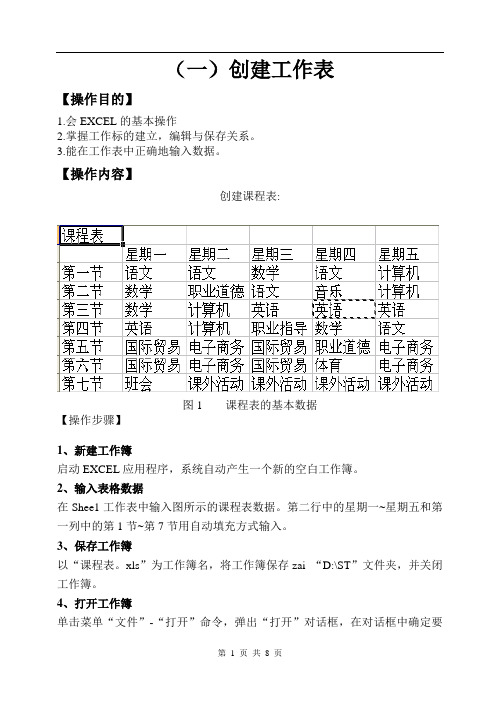
(一)创建工作表【操作目的】1.会EXCEL的基本操作2.掌握工作标的建立,编辑与保存关系。
3.能在工作表中正确地输入数据。
【操作内容】创建课程表:图1 课程表的基本数据【操作步骤】1、新建工作簿启动EXCEL应用程序,系统自动产生一个新的空白工作簿。
2、输入表格数据在Shee1工作表中输入图所示的课程表数据。
第二行中的星期一~星期五和第一列中的第1节~第7节用自动填充方式输入。
3、保存工作簿以“课程表。
xls”为工作簿名,将工作簿保存zai “D:\ST”文件夹,并关闭工作簿。
4、打开工作簿单击菜单“文件”-“打开”命令,弹出“打开”对话框,在对话框中确定要打开文件的类型,文件所在之“D:\ST”,文件名“课程表.xls”。
然后单击打开按钮将文件打开。
5、编辑工作表的数据核查输入内容,使用插入和改写的方式对工作表中的错误进行修改。
6、插入与删除行,列和单元格(1)在第七行之前插入一空白行。
单击选择第七行的“行号”,单击菜单“插入”-“行’命令,即可插入一空白行。
(2)在第一行之前插入一空白列,方法与插入行相似;(3)在A3单元格(内容为“第一节“的左面单元格)输入“上午”,在A8单元格(内容为“第五节”的左面单元格)输入“下午”。
7、移动与复制单元格把Sheet1工作表的所有数据复制到Sheet2工作表。
单击Sheet1工作表行号与列标交叉的全部选定按钮后,单击菜单“编辑”-“复制”命令,再单击Sheet2工作表标签,选定目标位置,单击菜单’“编辑”-“粘贴”按钮,即可完成复制。
8、工作表的基本操作将工作表Sheet1重命名为“课程表”;将工作表Sheet2重命名为“课程表备份”;将工作表Sheet3删除。
在工作表标签上单击右键可弹出快捷菜单完成以上操作。
9、保存工作簿“课程表.xls”,退出EXCEL。
(二)工作表格式化【操作目的】能对工作表中的字符格式化;能对单元格进行对齐,合并与行高等设置操作;会设置表格线,底纹颜色和底纹图案。


实训四+E x c e l2010的操作实训四 Excel2010的操作实训4.1 EXCEL基本操作一、实验目的1.熟悉EXCEL基本操作环境2.掌握Excel工作薄、工作表、单元格等基本概念3.掌握新建、保存、打开与关闭工作薄的方法4.掌握输入各种类型数据的方法5.掌握填充柄的使用与自动填充的方法二、实验内容及要求1.启动Excel;2.新建工作薄并命名为“实训4-1(班级姓名)”;3.在工作表sheet1中输入如图4.1所示工件表内容,保存工作薄。
图4.1 实训4-1工作表内容4.在工作表sheet2中输入如下的数据:(1)在列A中输入等差序列:10、20、…100;(2)在列B中输入1月1日、1月3日~1月31日;(3)在列C中输入一月、二月、~十二月;(4)在列D中输入星期一~星期日;(5)在列E中输入2000年~2010年;(6)在列F中输入产品1~产品10;(7)在列G中输入等比序列2、4、8、………512。
三、实验步骤1.启动Excel,将默认打开的“工作薄1”保存并命名为“实训4-1(班级姓名)”;2.在工作表sheet1中输入图4.1所示工件表内容;3.点击sheet2工作表,在A1单元格中输入10,选择A1单元格,在【开始】功能区选择【填充】✂【系列】,弹出序列设置对话框,进行如图 4.2所示的设置,点击【确定】即可。
图4.2 序列设置对话框4.在B1单元格中输入“1-1”,自动转换为“1月1日”,选择B1单元格后用自动填充柄下拉,出现如图 4.3所示结果图,然后在【开始】功能区选择【填充】✂【系列】,弹出序列设置对话框,进行如图4.4所示的设置,点击【确定】即可出现1月1日、1月3日~1月31日的结果。
图4.3结果图图4.4 日期序列对话框5.其余序列填充在此不再详解,请大家自行练习。
实训4.2 格式化工作表一、实验目的1.掌握单元格的复制、移动、插入行、列或单元格与删除、清除单元格的方法2.掌握设置单元格格式的方法3.掌握改变列宽与行高的方法4.掌握设置单元格的边框与底纹的方法5.掌握使用条件格式的方法6.掌握自动套用格式的方法7.掌握工作表的选择、重命名、插入、复制、移动与删除的方法8.掌握工作表的打印标题的设置二、实验内容及要求1.启动EXCEL,打开工作薄“实训4-2.xlsx”;2.按照如下题目要求对工作薄中的单元格进行设置,最后结果如图4.5所示:(1)将sheet1工作表中的所有内容复制到sheet2工作表中,并将sheet2工作表重命名为“销售情况表”,将此工作表标签的颜色设置为标准色中的“橙色”;(2)将标题行下方插入一空行,并设置行高为10;(3)将“郑州”一行移至“商丘”一行的上方,删除第G列;(4)在“销售情况表”工作表中,将单元格区域B2:G3合并后居中,字体设置为华文仿宋、20磅、加粗,并为标题行填充天蓝色(RGB:146,205,220)底纹;(5)将单元格区域B4:G4的字体设置为华文行楷、14磅、“白色,背景1”,文本对齐方式为居中,为其填充红色(RGB:200,100,100)底纹;(6)将单元格区域B5:G10的字体设置为华文细黑、12磅、文本对齐方式为居中,为其填充玫瑰红色(RGB:230,175,175)底纹,并将其外边框设置为粗实线,内部框线设置为虚线,颜色均为标准色的“深红色”;(7)在“销售情况表”工作表中,为C7单元格插入批注“该季度没有进入市场”;(8)在“销售情况表”工作表第8行的上方插入分页符;(9)设置表格的标题行为顶端打印标题,打印区域为单元格区域A1:G16,设置完成后进行打印预览;(10)保存工作薄,并重命名为“实训4-2(班级姓名).xlsx”。
excel实训报告为了提高我在Excel软件的应用水平,我参加了一次实训课程,并经过了一段时间的学习和实践。
在这个实训报告中,我将简要总结我学到的知识和技巧,并分享我的实践经验与心得。
一、实训目的和背景在介绍我的实训经历之前,我首先要说明一下实训的目的和背景。
Excel是一款功能强大的办公软件,广泛应用于数据分析、图表绘制、财务管理等方面。
掌握Excel的基本操作和高级技巧,可以提高工作效率,帮助人们更好地处理和分析数据。
二、实训过程及内容在实训课程中,我们学习了Excel的基本功能和常用技巧,例如数据输入与编辑、公式与函数的使用、图表绘制等。
同时,我们还学习了一些高级功能和策略,例如数据透视表、条件格式化、宏的录制等。
1. 数据输入与编辑在实际操作中,我们学习了如何正确输入和编辑数据。
包括设置数据类型、调整行列宽度、合并拆分单元格等。
这些基本的操作使得数据输入更加规范、整洁,方便后续的处理和分析。
2. 公式与函数的使用Excel强大的计算功能使得我们可以通过公式和函数来实现复杂的计算和分析。
实训中,我们学习了一些常用的函数,例如SUM、AVERAGE、IF等,并掌握了它们的使用方法。
通过灵活运用公式和函数,我们可以快速处理大量的数据,并得到我们需要的结果。
3. 图表绘制Excel提供了丰富的图表类型和绘制工具,使得我们可以直观地展示和分析数据。
在实训中,我们学习了如何创建柱状图、折线图、饼图等,并了解了它们的适用场景和表达效果。
通过合理地选择和设计图表,我们可以更好地展示数据,使其更易于理解和分析。
4. 高级功能和策略除了基本操作和常用技巧外,我们还学习了一些高级功能和策略,帮助我们更好地应对复杂的数据处理和分析情况。
例如数据透视表可以帮助我们对大量的数据进行汇总和分析,条件格式化可以根据不同的条件自动改变单元格的样式,宏的录制可以自动化一系列的操作等。
这些高级功能和策略的应用,可以极大地提高我们的工作效率和分析能力。
Excel培训资料-文档资料Excel 培训资料文档资料一、Excel 界面介绍打开 Excel 软件,首先映入眼帘的是其简洁明了的界面。
界面主要由菜单栏、工具栏、名称框、编辑栏、工作表区域和状态栏等部分组成。
菜单栏包含了各种操作命令,如文件、编辑、视图、插入、格式等。
通过点击不同的菜单选项,可以执行相应的功能。
工具栏则提供了一些常用命令的快捷按钮,方便用户快速操作。
例如,保存、撤销、恢复、打印等。
名称框用于显示当前单元格或单元格区域的名称。
编辑栏用于输入和编辑单元格中的数据和公式。
工作表区域是我们进行数据输入和处理的主要区域,可以通过滚动条查看不同的部分。
状态栏显示当前工作表的状态信息,如是否处于就绪状态、是否启用了筛选等。
二、数据输入与编辑1、数据类型Excel 支持多种数据类型,包括文本、数值、日期、时间等。
在输入数据时,Excel 会根据输入的内容自动判断数据类型。
文本型数据通常用于输入姓名、地址等字符串信息。
数值型数据可以用于输入整数、小数等数字。
日期和时间型数据则需要按照特定的格式输入,如“yyyymmdd”或“hh:mm:ss”。
2、数据输入在单元格中直接输入数据即可。
如果需要输入多行数据,可以使用“Alt +Enter”组合键换行。
3、数据编辑如果需要修改已输入的数据,可以直接在单元格中进行编辑。
也可以通过双击单元格进入编辑状态。
三、单元格格式设置1、数字格式通过设置数字格式,可以改变数值的显示方式,如货币格式、百分比格式、小数位数等。
2、对齐方式可以设置单元格中数据的水平对齐和垂直对齐方式,如左对齐、居中对齐、右对齐等。
3、字体和字号可以选择不同的字体和字号来美化数据的显示。
4、边框和底纹为单元格添加边框和底纹,可以使数据更加清晰易读。
四、公式与函数1、公式的基本概念公式是以“=”开头,由运算符、单元格引用和函数组成的表达式。
通过公式,可以对数据进行计算和处理。
2、常用运算符包括算术运算符(+、、、/)、比较运算符(=、>、<、>=、<=、<>)和文本运算符(&)等。
Excel实训-4
注意:
下列题目的原始文件均在个人文件夹中,所有结果也保存在个人文件夹。
一、数据清单的排序操作:
(1)打开文件“成绩表A.xls”,把“成绩表”中的所有数据按“平均分”的递增顺序进行排序。
(结果参考工作表“排序结果1”)
(2)打开文件“成绩表 B.xls”,把“成绩表”中的所有数据按主要关键字为“平均分”的递减顺序和次要关键字为“计算机”的递减顺序进行排序。
(结果参考工作表“排序结果2”)
二、数据清单的自动筛选和高级筛选
(1)打开文件“商品销售情况表.xls”,从所有数据中筛选出“销售收入大于2百万并且销售利润大于等于25万”的记录,并将筛选出的记录放到“A20”单元格开始的区域。
(结果参考工作表“筛选结果1”)
(2)打开文件“成绩表.xls”,从所有数据中筛选出“平均成绩大于80分的男同学”,并将筛选结果放到“A19”开始的区域。
(结果参考工作表“筛选结果2”)
(3)打开文件“工资表.xls”,从所有数据中筛选出“应发工资大于3000元或者实发工资大于3000”的职工,并将筛选结果放到“A20”开始的区域。
(结果参考工作表“筛选结果3”)
(4)打开文件“消费指数表.xls”,在“表1”中筛选出“食品指数大于85或者教育指数大于80”的城市,并将筛选结果放在“B18”开始的区域。
(结果参考工作表“筛选结果4”)
三、数据清单的分类汇总
(1)打开文件xg3.xls,把工作表“表2”中的所有数据按“品种”分类汇
总(注意先按“品种”排序归类)。
再把各个品种的汇总行的背景颜色设置为鲜绿色。
(结果参考工作表“分类汇总结果1”)
(2)打开文件xg3.xls,把“表3”中的数据按“部门”分类汇总,求各部门“应发工资”、“实发工资”的合计(注意先按“部门”排序)。
再把各部门的汇总行的背景颜色设置为鲜绿色。
(结果参考工作表“分类汇总结果2”)(3)打开文件“饮料销售.xls”,选择“销售记录表”,将表中的数据按照“地区”进行分类汇总。
(结果参考工作表“分类汇总结果3”)
四、制作数据透视表
打开工作簿文件“油品销售.xls”,按油品名称与销售方式计算整个数据表销售“金额”的合计值,要求操作后表示油品名称排在水平一行,表示各种销售方式排在垂直一列,每个加油站在一页中汇总,数据透视表显示位置为新建工作表。
(结果参考工作表“数据透视表结果1”)
五、选做题
(1)打开工作簿文件EXA.XLS,对工作表“计算机动画技术成绩单”数据清单中的数据按照主要关键字为“考试成绩”的递减次序和次要关键字为“学号”的递增次序进行排序,排序后的工作表还保存在原工作簿文件中,工作表名不变。
(结果参考工作表“排序结果3”)
(2)打开工作簿文件EXA.XLS,对工作表“计算机动画技术成绩单”数据清单中的数据进行自动筛选,条件为“系别为计算机或自动控制”,筛选后的结果还保存在原工作簿文件中,工作表名不变。
(结果参考工作表“筛选结果5”)(3)打开工作簿文件EXC.XLS,对工作表“选修课成绩单”数据清单中的数据进行高级筛选,条件为“系别为计算机并且课程名称为计算机图形学”,筛选后的结果从第4行开始显示,筛选后的结果还保存在原工作簿文件中,工作表名不变。
(结果参考工作表“筛选结果6”)
(4)打开工作簿文件EXA.XLS,对工作表“计算机动画技术成绩单”数据清单中的数据进行分类汇总,分类字段为“系别”,汇总方式为“均值”,汇总项
为“考试成绩”,汇总结果显示在数据下方,将分类汇总后的结果还保存在原工作簿文件中,工作表名不变。
(结果参考工作表“分类汇总结果4”)(5)打开工作簿文件“培训成绩统计.xls”,对数据清单中的数据,以“系名”和“单位”为分页,以“姓名”为行标,以“平时成绩”、“期末成绩”和“总评成绩”为求和项,建立数据透视表。
(结果参考工作表“数据透视表结果2”)。